KontrolPackでネットワーク経由でコンピュータを接続/制御

KontrolPackを使えば、ネットワーク内のコンピューターを簡単に制御できます。異なるオペレーティングシステムで稼働しているコンピューターを簡単に接続・管理できます。
OpenFireは、XMPPプロトコルに基づくクロスプラットフォームのリアルタイムチャットサーバーです。独自のチャットサーバーをホストすることを検討しているが、RocketChat、Mattermostなどの複雑なアプリを扱いたくない場合に最適です。
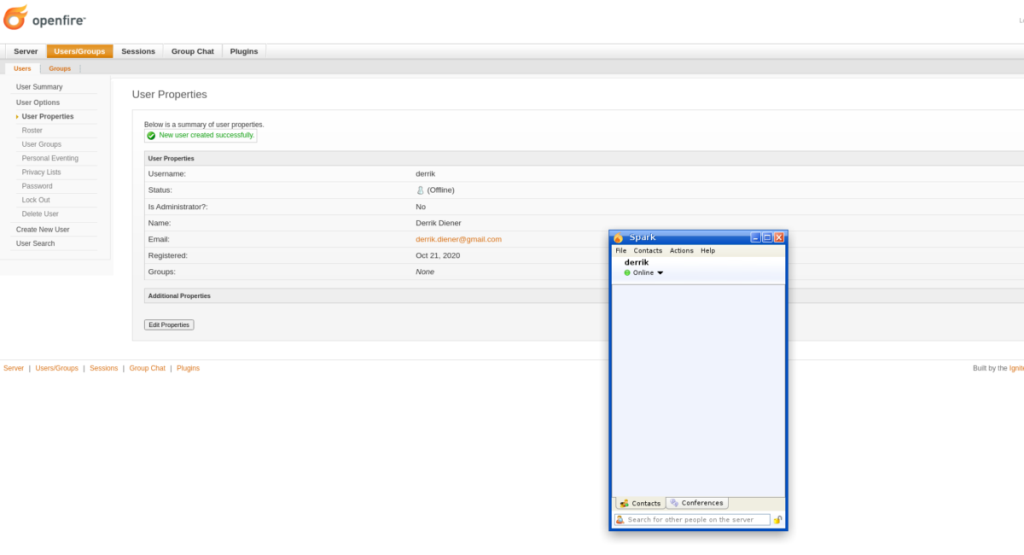
このガイドでは、LinuxでOpenFireサーバーをセットアップする方法を説明します。ただし、サーバーにアクセスするには、Sparkクライアントをインストールする必要があります。Sparkの詳細については、ここをクリックしてください。
LinuxサーバーへのOpenFireのインストール
OpenFireチャットサーバーのセットアップは、インストール方法のおかげで他の多くのチャットサービスと比較して簡単です。紛らわしい設定ファイルをたくさんダウンロードする必要はありません。代わりに、すべてがDEBファイルとRPMファイルにパッケージ化されています。
Linuxホームサーバー(または100%の時間稼働できるデスクトップコンピューター)でOpenFireサーバーを実行するには、まずターミナルを起動してサーバーにログインします。次に、以下に概説するコマンドラインインストール手順に従います。
Ubuntu
Ubuntu Linux Serverでは、インターネットから直接DEBパッケージをダウンロードすることで、OpenFireサーバーアプリケーションをすばやくインストールできます。DEBをダウンロードするには、次のwget コマンドを使用します 。
wget https://www.igniterealtime.org/downloadServlet?filename=openfire/openfire_4.6.0_all.deb -O openfire_4.6.0_all.deb
OpenFire DEBパッケージは、Ubuntuサーバーにダウンロードするのにそれほど時間はかかりません。ダウンロードプロセスが完了したら、次のAptコマンドを使用してソフトウェアをインストールできます 。
sudo apt install openfire_4.6.0_all.deb
UbuntuServerにOpenFireDEBパッケージをインストールすると、Systemdを使用して起動時に起動するように自動的に構成されます。また、すぐに起動するように構成されます。openFireのステータスはsystemctlstatusで確認でき ます。
systemctl status openfire
サーバーのステータスを確認したら、コンピューターでブラウザーを開き、次のURLにアクセスして、ガイドの次のセクションに進みます。
http:// ip-address-of-your-server:9090
Debian
サーバーとしてDebianLinuxを使用している場合は、DEBをダウンロードしてインストールすることで、UbuntuServerと同様にOpenFireチャットサーバーをインストールできます。開始するには、次のwget コマンドを使用してOpenFireの最新リリースを取得します。
wget https://www.igniterealtime.org/downloadServlet?filename=openfire/openfire_4.6.0_all.deb -O openfire_4.6.0_all.deb
DEBパッケージをDebianサーバーにダウンロードした後、dpkg コマンドを使用し てOpenFireサーバーパッケージをコンピューターにインストールします。
sudo dpkg -i openfire_4.6.0_all.deb
インストール中に、画面にエラーが表示される場合があります。これらのエラーは依存関係エラーです。それらを修正するには、Debianの依存関係の問題を修正する方法についてこのガイドに従ってください。
DebianサーバーにOpenFireDEBパッケージを設定したら、ブラウザタブを開き、次のURLに移動して、ガイドの次のセクションに進みます。
http:// ip-address-of-your-server:9090
Arch Linux
Arch Linuxは、OpenFireサーバーを直接サポートする唯一の主流のLinuxオペレーティングシステムです。したがって、ArchをLinuxサーバーとして実行している場合は、次のpacman コマンドを使用してOpenFireサーバーアプリケーションをインストールできます。
sudo pacman -S openfire
インストール後、systemctlを手動で使用してOpenFireを有効にして起動する必要があります。
sudo systemctl enable openfire sudo systemctl start openfire
最後に、ブラウザタブを開き、このURLにアクセスして、ガイドの次のセクションに進みます。
http:// ip-address-of-your-server:9090
CentOS / RHEL
CentOSまたはRedHatEnterprise Linuxサーバーを使用している場合は、WebサイトにあるRPMパッケージファイルのおかげで、LinuxにOpenFireをインストールできます。開始するには、wget コマンドを使用して最新のRPMリリースをダウンロードします。
注:ダウンロードリンクは非常に長いため、スペースを節約するために短縮しました。
wget https://bit.ly/34g84oy -O openfire-4.6.0-1.x86_64.rpm
RPMファイルをCentOS / RHELサーバーにダウンロードした後、インストールは簡単です。rpm コマンドを使用して、パッケージをインストールします。
sudo rpm -ivhopenfire-4.6.0-1.x86_64.rpm
OpenFireサーバーを有効にして起動します。
sudo systemctl enable openfire sudo systemctl start openfire
ブラウザタブで次のURLを開き、ガイドの次のセクションに従ってください。
http:// ip-address-of-your-server:9090
OpenFireの設定
OpenFireチャットサーバーを設定するには、以下の手順に従ってください。
ステップ1: OpenFireウィンドウで言語を選択して、話す言語を選択します。
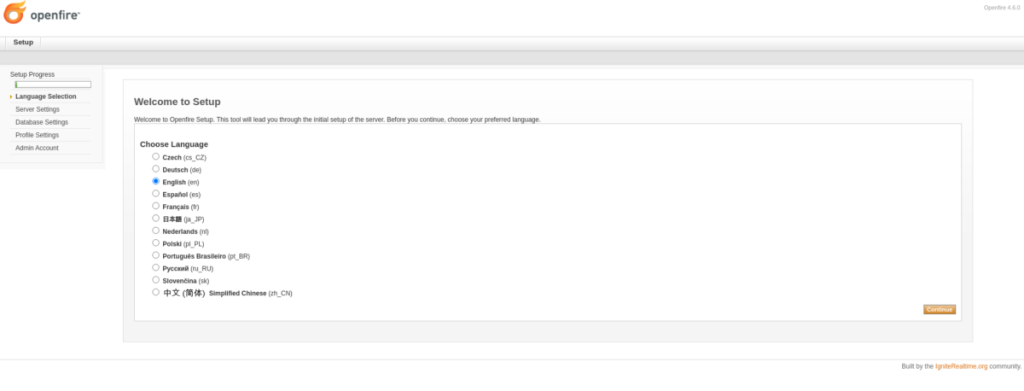
ステップ2: XMPPドメイン名を入力します。OpenFireはこの情報(サーバーのホスト名)を自動検出する必要があるため、空白のままにしても問題ありません。
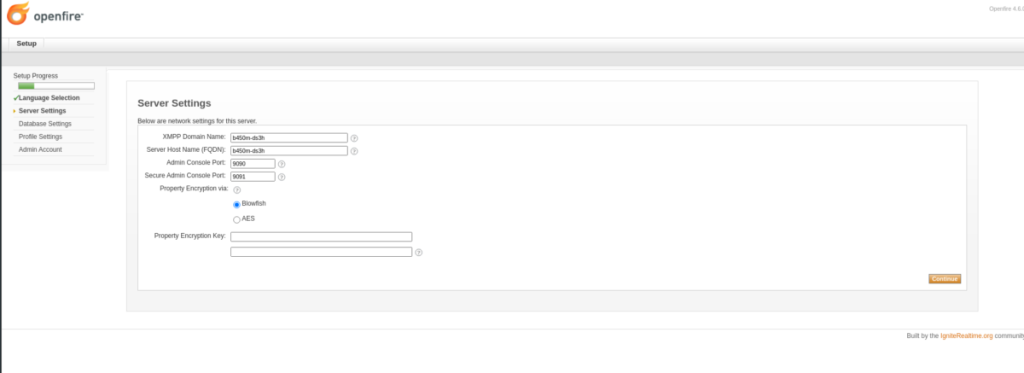
ステップ3: OpenFireで使用するデータベースのタイプを選択します。データベースに慣れていない場合は、「組み込みデータベース」を選択してください。
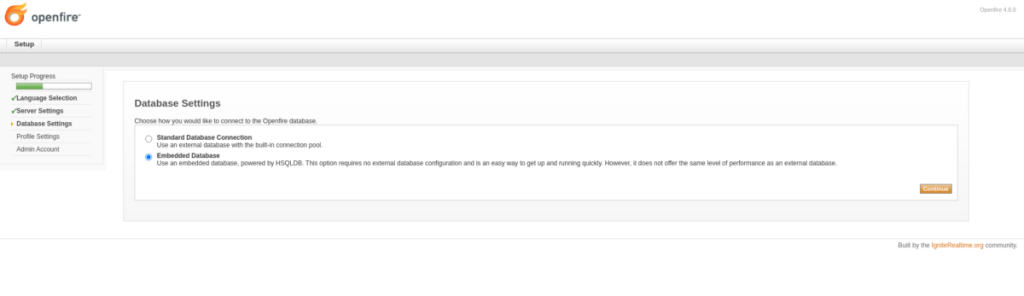
ステップ4:「プロファイル設定」で、「デフォルト」オプションを選択します。これにより、サーバーの最も簡単で最速の展開が可能になります。または、セキュリティを強化したい場合は、「ハッシュ化されたパスワードのみ」を選択します。
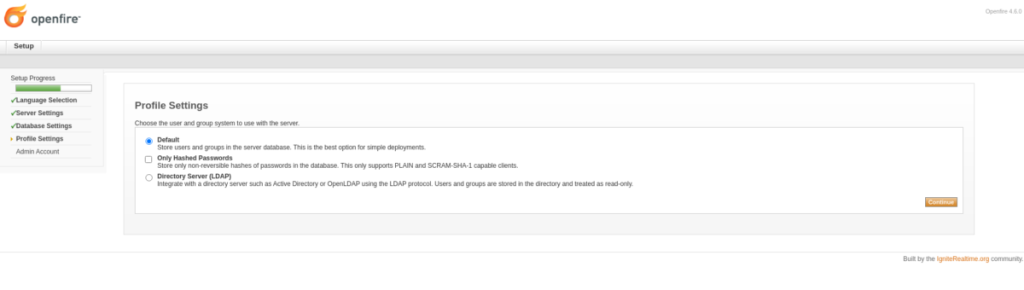
手順5: OpenFire管理者パスワードを設定し、ボックスに有効なメールアドレスを入力します。管理者パスワードは覚えやすいだけでなく、安全であることを確認してください。
ステップ6: [管理コンソールにログイン]ボタンを選択して、ユーザーアカウントとしてadmin を使用し、パスワードとして新しいパスワードを使用して、新しいチャットサーバーにログインします 。
ログインすると、OpenFireチャットコンソールが表示されます。ここから、「ユーザー/グループ」をクリックして、サーバーへの友達の追加を開始します。「グループチャット」を選択して、グループチャットエリアを作成することもできます。
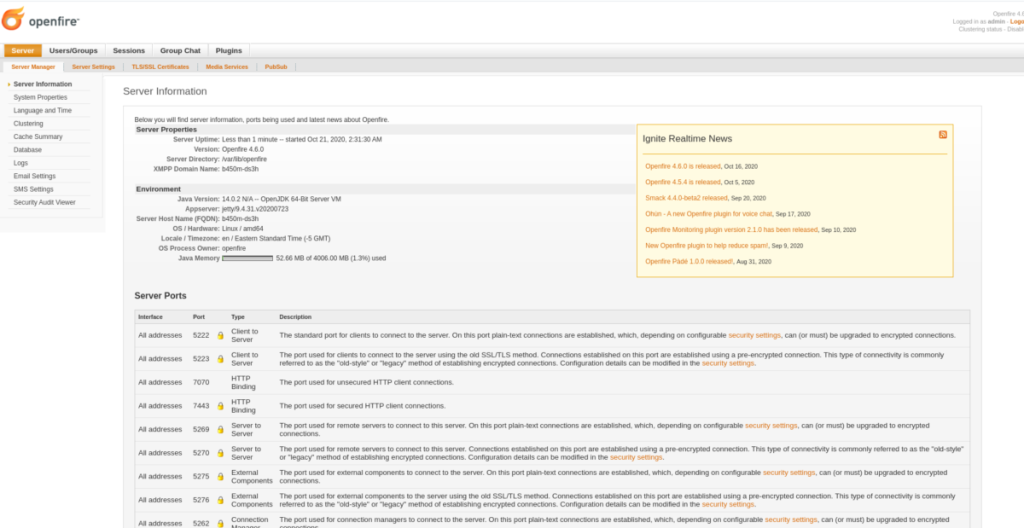
OpenFireチャットサーバーにはSparkクライアントでのみアクセスできることを忘れないでください。こちらからダウンロードしてください。
KontrolPackを使えば、ネットワーク内のコンピューターを簡単に制御できます。異なるオペレーティングシステムで稼働しているコンピューターを簡単に接続・管理できます。
繰り返しのタスクを自動で実行したいですか?手動でボタンを何度もクリックする代わりに、アプリケーションが
iDownloadeは、BBCのiPlayerサービスからDRMフリーのコンテンツをダウンロードできるクロスプラットフォームツールです。.mov形式の動画もダウンロードできます。
Outlook 2010の機能についてはこれまで詳細に取り上げてきましたが、2010年6月までにリリースされないため、Thunderbird 3について見ていきましょう。
たまには休憩も必要です。面白いゲームを探しているなら、Flight Gearを試してみてください。無料のマルチプラットフォームオープンソースゲームです。
MP3 Diagsは、音楽オーディオコレクションの問題を解決するための究極のツールです。mp3ファイルに適切なタグを付けたり、アルバムカバーアートを追加したり、VBRを修正したりできます。
Google Waveと同様に、Google Voiceも世界中で大きな話題を呼んでいます。Googleはコミュニケーション方法を変えることを目指しており、
Flickrユーザーが高画質で写真をダウンロードできるツールはたくさんありますが、Flickrのお気に入りをダウンロードする方法はありますか?最近、
サンプリングとは何でしょうか?Wikipediaによると、「サンプリングとは、一つの録音から一部、つまりサンプルを取り出し、それを楽器や音楽として再利用する行為です。
Googleサイトは、Googleのサーバー上でウェブサイトをホストできるGoogleのサービスです。しかし、一つ問題があります。それは、バックアップのための組み込みオプションがないことです。



![FlightGear Flight Simulatorを無料でダウンロード[楽しもう] FlightGear Flight Simulatorを無料でダウンロード[楽しもう]](https://tips.webtech360.com/resources8/r252/image-7634-0829093738400.jpg)




